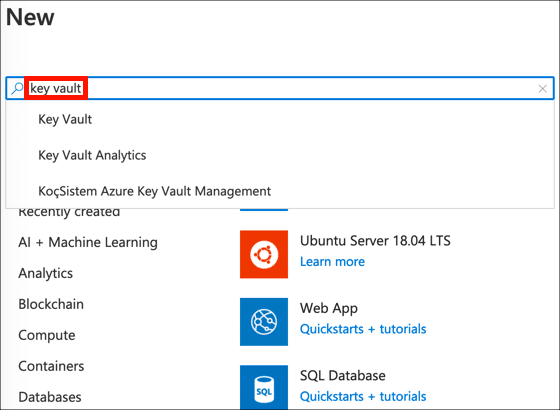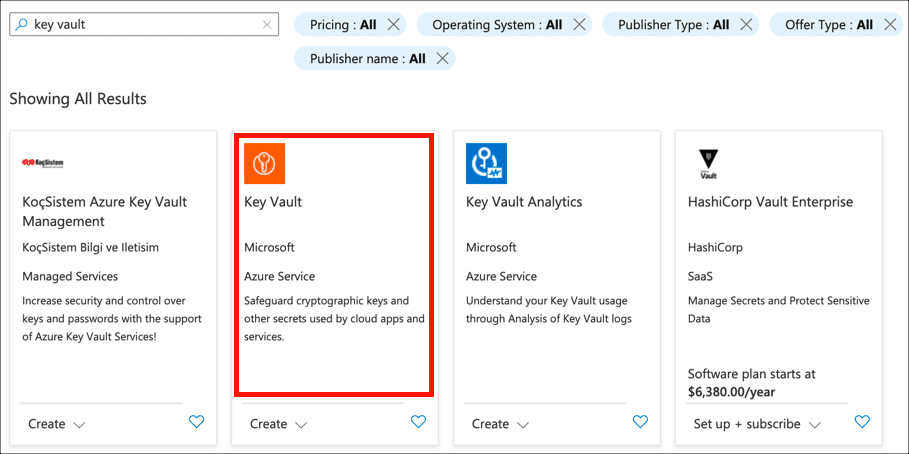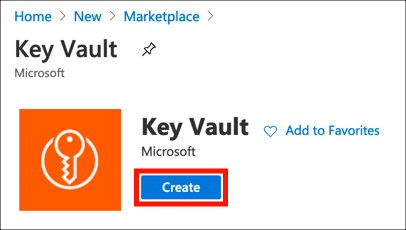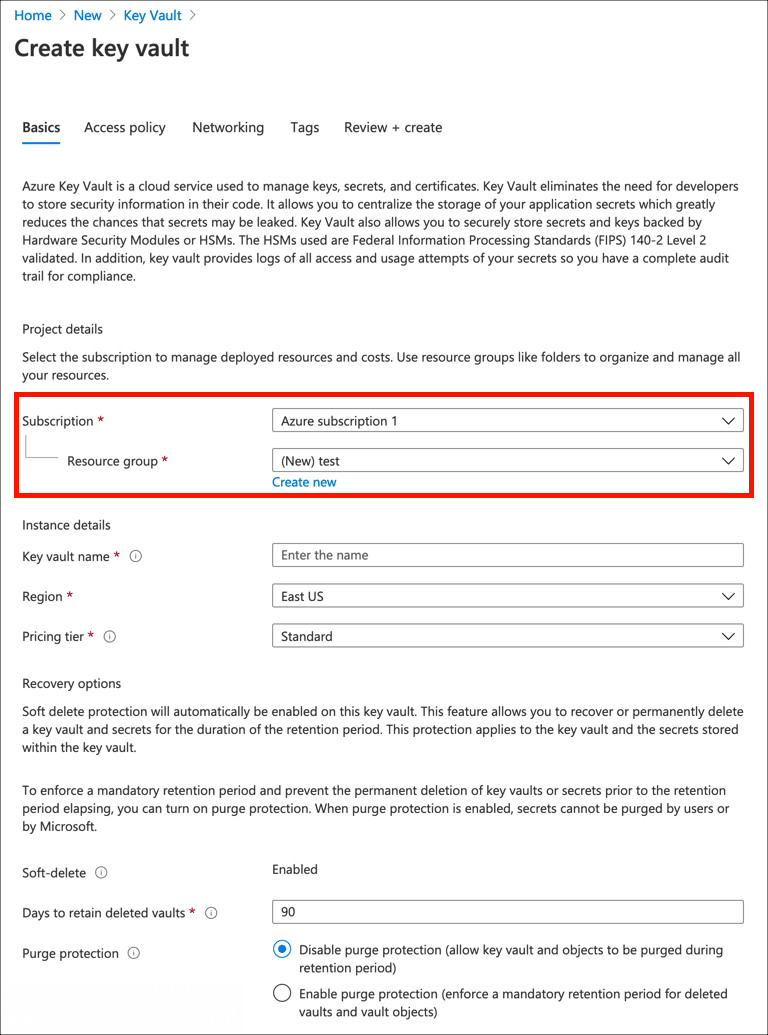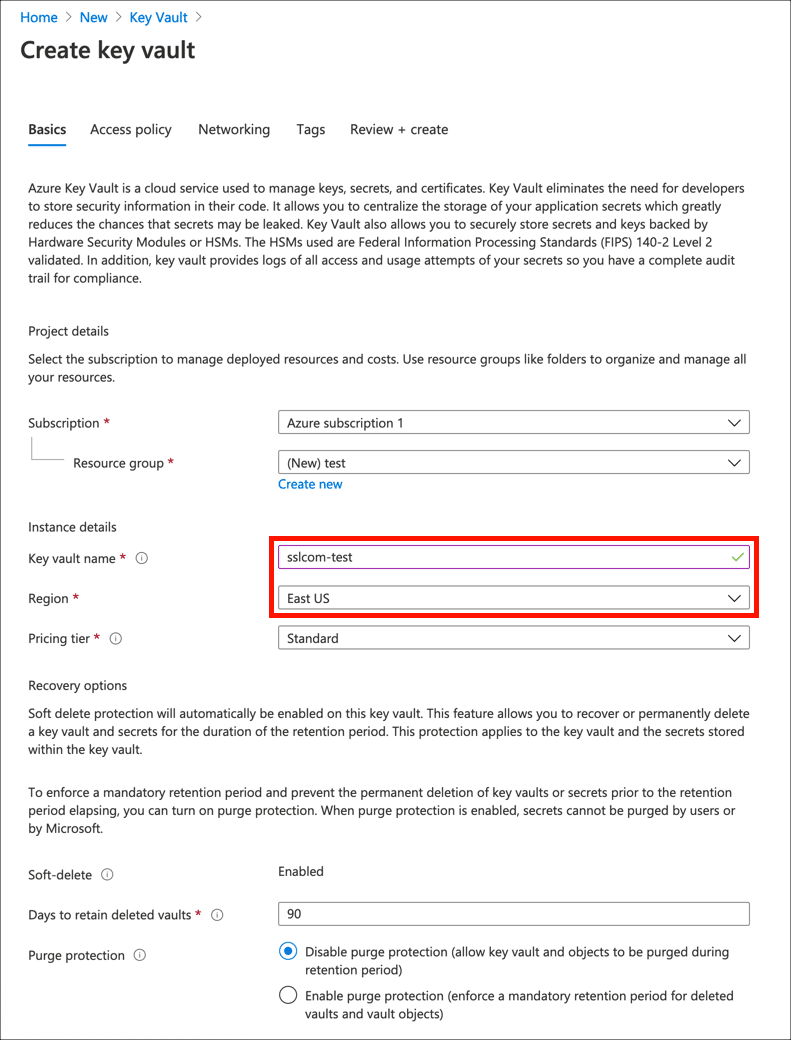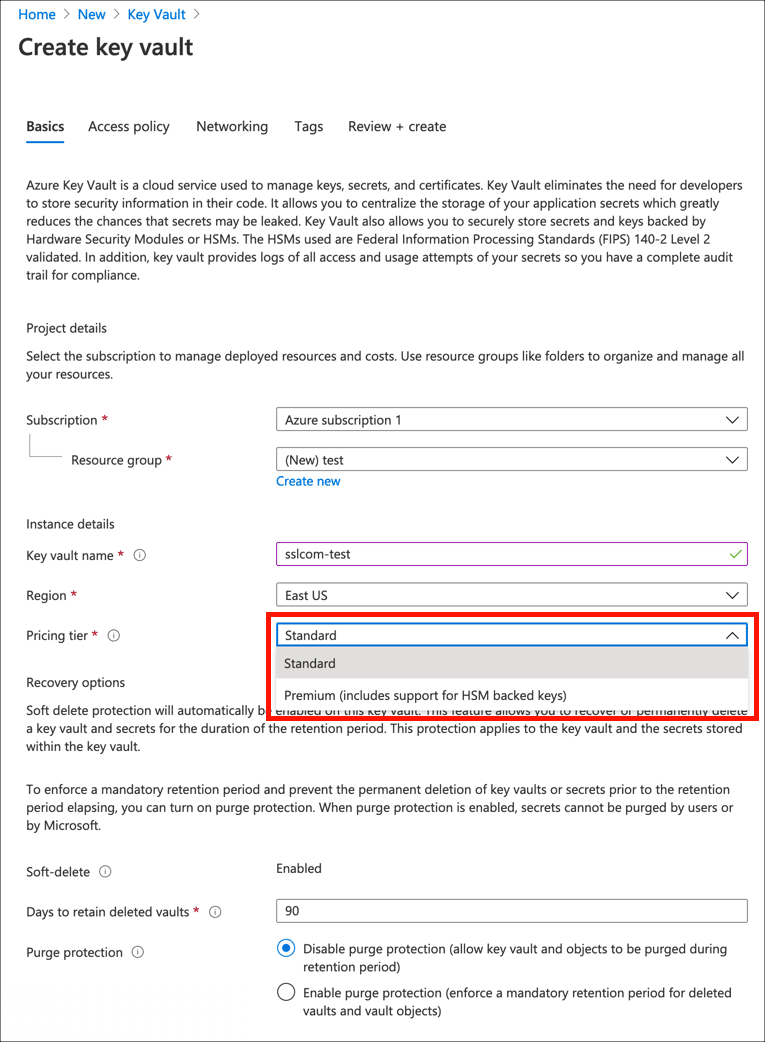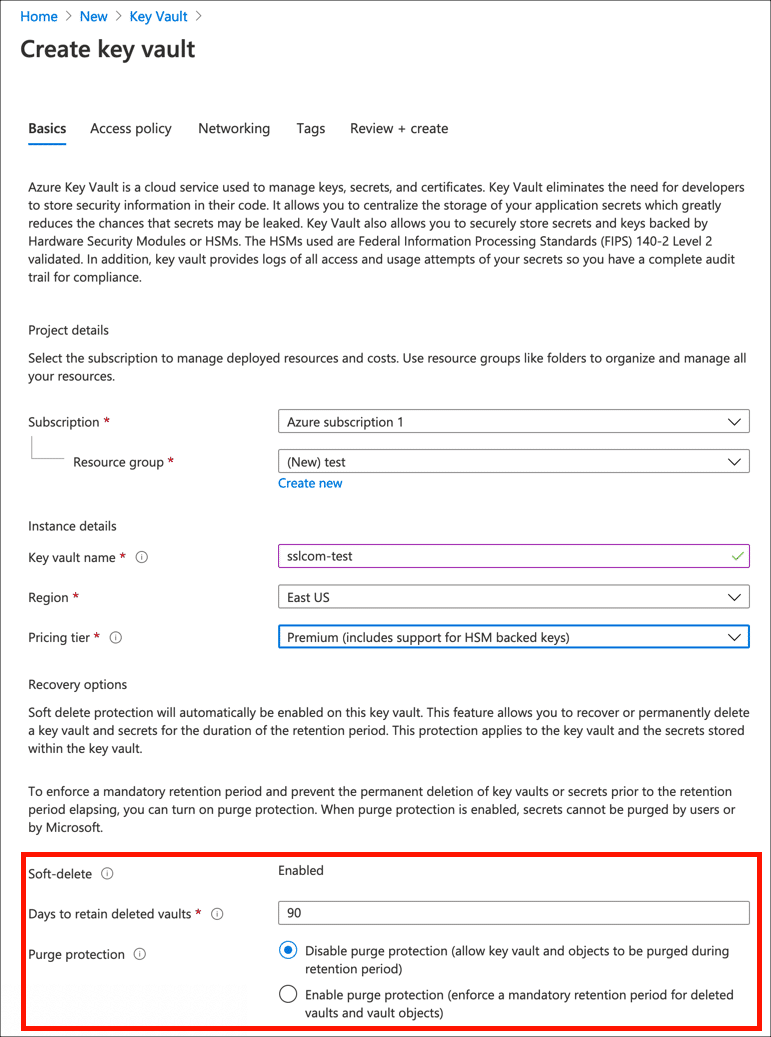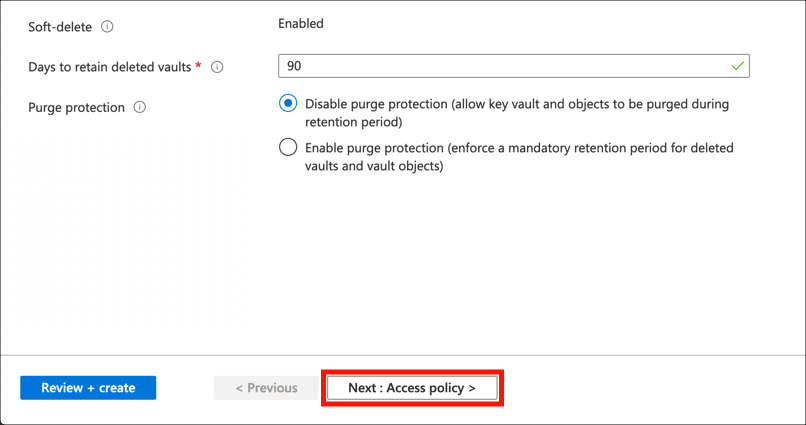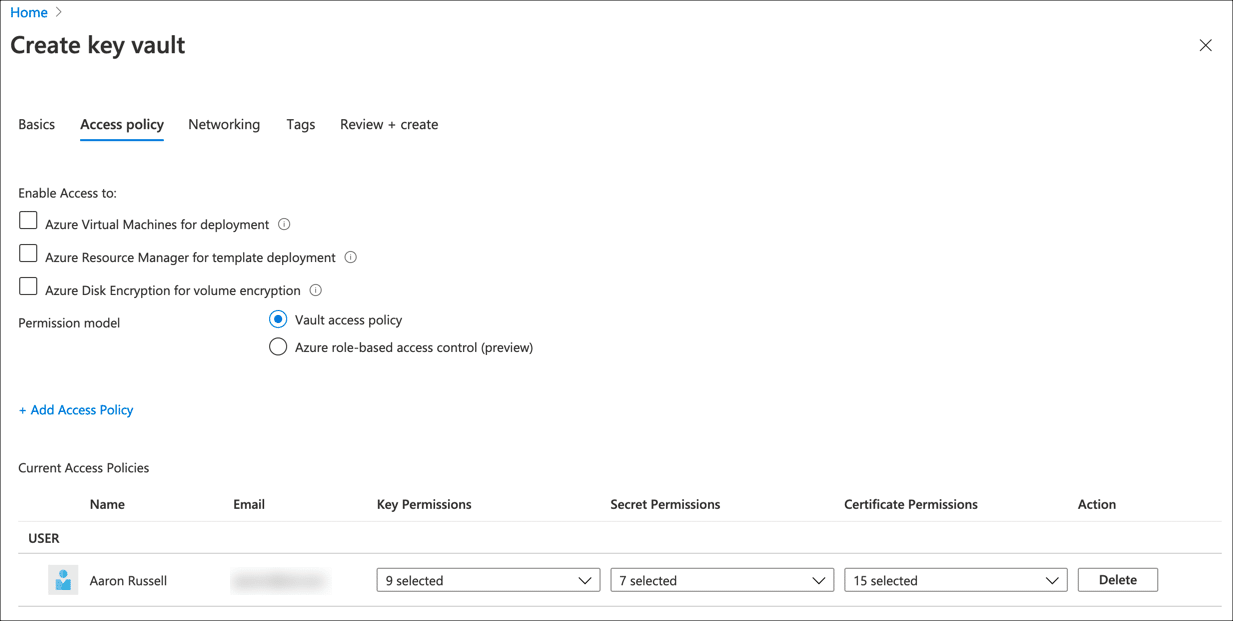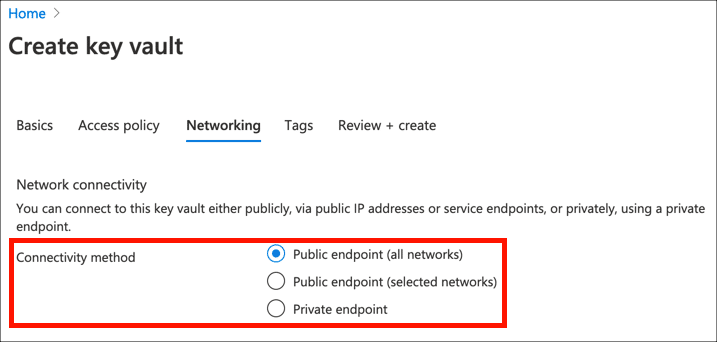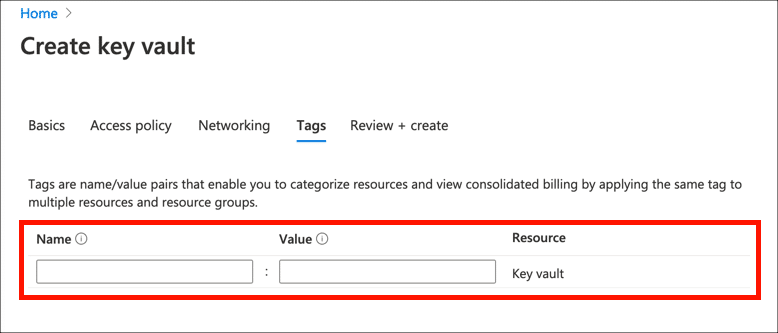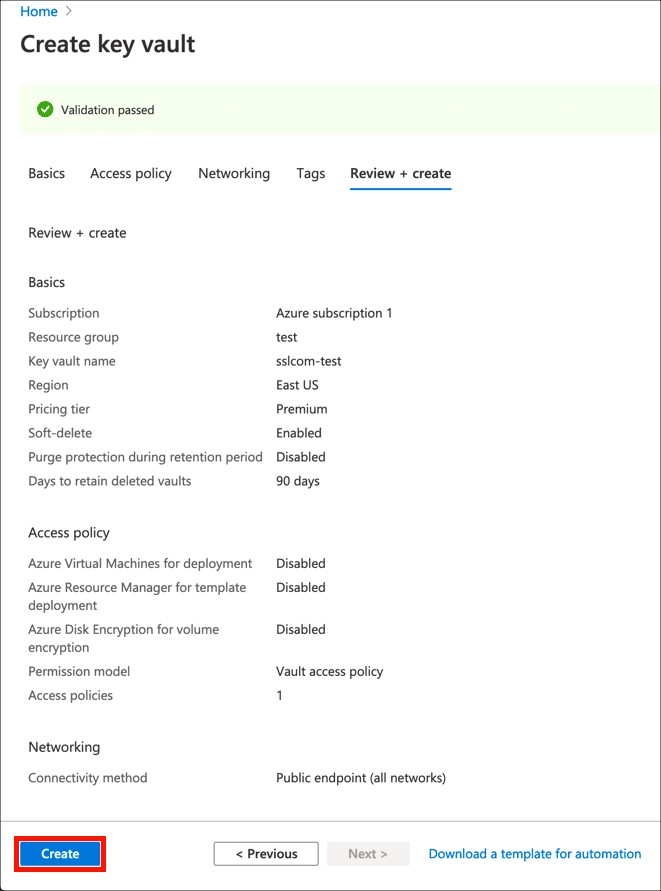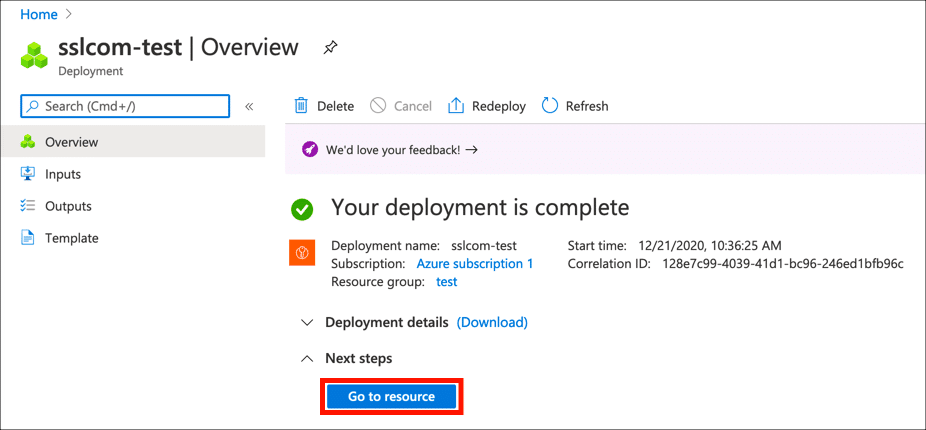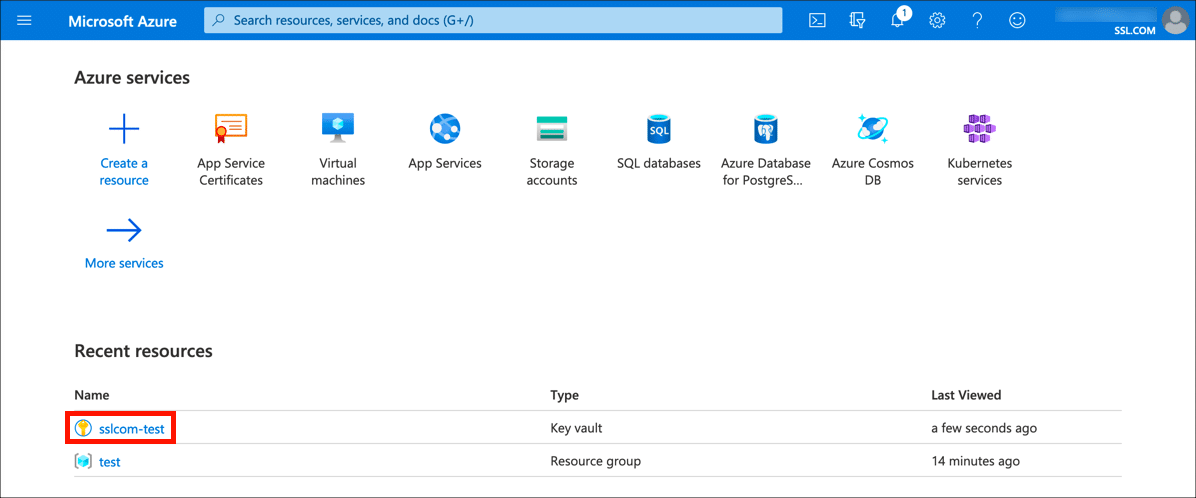الوقت اللازم: 30 دقيقة
ستوضح لك هذه الإرشادات كيفية إنشاء Key Vault في بوابة Azure. يمكنك تثبيت شهادات من SSL.com في Key Vault الخاص بك عن طريق استيراد ملفات PKCS # 12 / PFX or إنشاء ودمج طلبات توقيع الشهادات (CSRs). سوف تحتاج إلى ملف حساب Azure قبل البدء.
- سجّل الدخول إلى Azure.
قم بتسجيل الدخول إلى بوابة أزور.
- قم بإنشاء مورد.
انقر قم بإنشاء مورد.
- ابحث عن Key Vault.
اكتب "key vault" في حقل البحث واضغط
enter.
- انقر فوق ارتباط Key Vault.
انقر فوق نتيجة البحث عن Key Vault.
- انقر على إنشاء.
انقر على إنشاء زر لبدء إنشاء Key Vault جديد.
- حدد الاشتراك ومجموعة الموارد.
حدد اشتراكًا ومجموعة موارد. يمكنك إنشاء مجموعة موارد جديدة إذا لزم الأمر بالنقر فوق خلق جديد.
- حدد الاسم والمنطقة.
قم بإنشاء اسم لـ Key Vault الخاص بك وحدد منطقة. قد يتضمن الاسم أحرفًا أبجدية رقمية وشرطات فقط ، وقد لا يبدأ برقم.
- حدد فئة التسعير.
اختر فئة تسعير من القائمة المنسدلة. التحديد بريميوم سيسمح لك بإنشاء مفاتيح محمية HSM.
- اضبط خيارات الاسترداد.
قم بتعيين خيارات الاسترداد لـ Key Vault ، بما في ذلك الحماية من التطهير وعدد الأيام للاحتفاظ بالأقبية المحذوفة.
- تابع إلى شاشة نهج الوصول.
انقر على التالي: نهج الوصول .
- تعيين سياسات الوصول.
قم بتعيين سياسات الوصول لـ Key Vault الخاص بك.
- تابع إلى إعدادات الشبكة.
انقر على التالي: الشبكات .
- اختر طريقة الاتصال.
اختر طريقة اتصال لـ Key Vault.
- تابع إلى إعدادات العلامات.
انقر على التالي: العلامات .
- اضف اشارة.
إذا رغبت في ذلك ، قم بإنشاء علامات لـ Key Vault الخاص بك.
- تابع المراجعة والإنشاء.
انقر على التالي: مراجعة وإنشاء زر
- راجع الإعدادات وأنشئ Key Vault.
راجع إعداداتك ، انقر فوق إنشاء زر لإنشاء Key Vault الجديد الخاص بك.
- تم الانتهاء من!
سيقوم Azure بإنشاء Key Vault الجديد الخاص بك. عندما يكون جاهزًا ، يمكنك زيارته بالنقر فوق انتقل إلى المورد .
- الخطوات التالية.
الآن وقد أصبح Key Vault الجديد جاهزًا ، يمكنك استخدامه استيراد الشهادات الرقميةالطرق أو إنشاء طلبات توقيع الشهادة (CSRs).